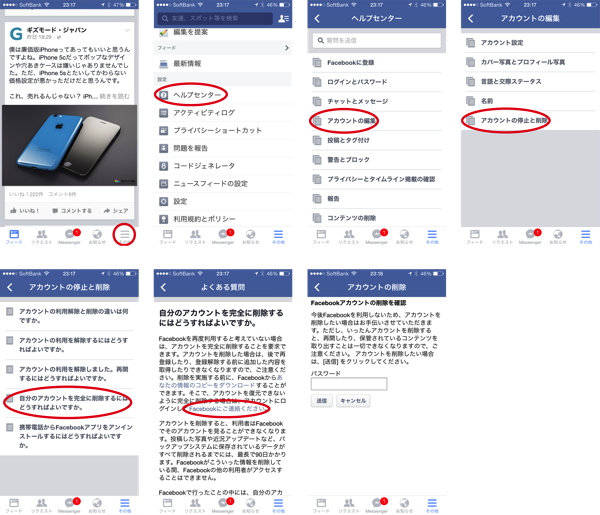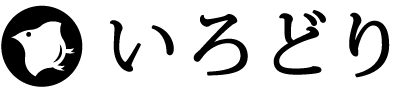こんにちは、管理人のたけしです。 みなさんFacebookを辞めたいと思ったことありますか?僕は時に思ったことはないのですが、最近よく退会のやり方について聞かれることがあります。
そこで今回はFacebookの削除についてまとめたいと思います。
Facebook退会(アカウントの利用解除)
さっそくFacebookの退会に関して、アカウントの削除には利用解除と削除の2種類があり、状況に合わせ選択することができます。
Facebookアカウントの利用解除と削除
簡単に言うと利用解除はサービスの一時停止で、いつでも再開することができます。一方削除は一度行うと同じアカウントで再開することはできません。
利用解除を行なった場合どのようになるのかは公式のヘルプを見ると
・利用者があなたのFacebookのタイムラインの情報を見られなくなります。
・他のFacebookの利用者があなたを検索することはできなくなります。
・ただし、あなたが送信したメッセージなどの一部の情報は、他の利用者に表示される場合があります。
・あなたのプロフィールの情報(友達、写真、趣味・関心など)は、将来Facebookの利用を再開する場合に備えてFacebookが保存します。アカウントを再開した場合、プロフィールの情報は以前のまま保たれています。
やりとりを行なったメッセージなど一部の情報を残し、アカウントの情報は見えなくなる。
一方削除は
アカウントの利用を再開できません。
Facebookで行ったことの中には、自分のアカウントに保存されないものがあります。たとえば、あなたがアカウントを削除した後も、友達があなたからのメッセージを保存している可能性があります。そうした情報は、利用者がアカウントを削除した後も残ります。
投稿した写真や近況アップデートなど、バックアップシステムに保存されているデータがすべて削除されるまでには、最長で90日かかります。Facebookがこういった情報を削除している間、Facebookの他の利用者がアクセスすることはできません。
技術的な理由により、一部コンテンツのコピー(ログなど)がFacebookのデータベースに残ることがあります。利用者がアカウントを削除した時点で、このようなコンテンツからは個人を特定できる情報がすべて削除されます。
やはりこちらもやりとりしたメッセージなど一部データは残るが、それ以外は約90日で削除されます。
Facebookアカウントの利用解除
PCの場合はここをクリックして、「アカウントの利用解除」を選択。
次の画面で必要に応じて設定を行い「承認」をクリックします。
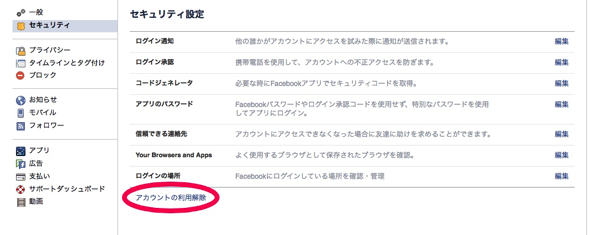
スマホ場合は、その他>設定>一般>利用解除をクリックする
次の画面で必要に応じて設定を行い「承認」をクリックします。
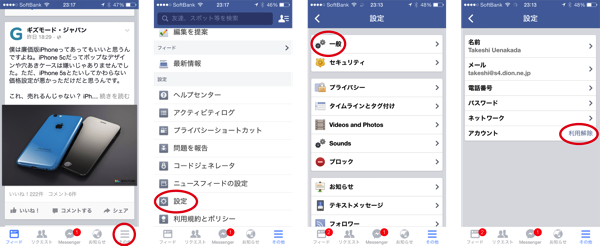
Facebookアカウントの削除
PCの場合はここをクリック。「アカウントを削除」をクリック。
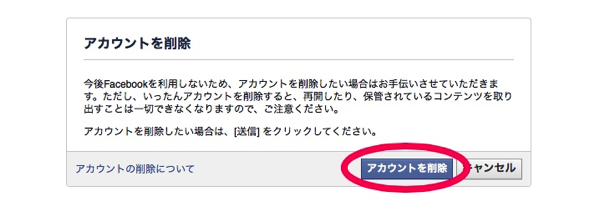
スマホの場合は、その他>ヘルプセンター>アカウントの編集>アカウントの停止と削除>自分のアカウントを完全に削除するにはどうすれば良いですか。>「Facebookにご連絡ください。」をクリック。